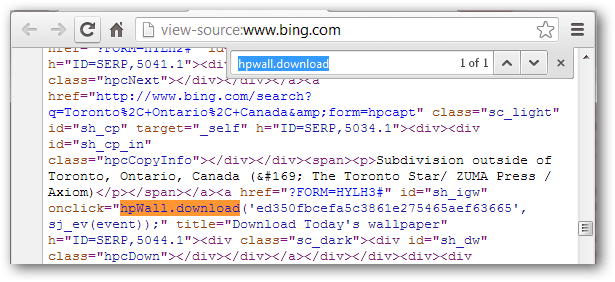So arbeiten Sie mit Seiten- und Abschnittsumbrüchen in Microsoft Word
Microsoft Word Microsoft Held / / June 28, 2021

Zuletzt aktualisiert am

Wenn Sie Seitenumbrüche in Word verwenden oder Abschnittsumbrüche ausprobieren möchten, erklären wir Ihnen, wie jeder einzelne funktioniert, damit Sie den richtigen für sich auswählen.
Egal, ob Sie neu bei Word sind oder es seit vielen Jahren verwenden, eine Sache, die viele schwer zu verstehen finden, ist die Funktionsweise von Pausen. Microsoft Word bietet Seitenumbrüche und Abschnittsumbrüche, jeweils mit Unterkategorien von Umbruchtypen.
Um Ihnen dabei zu helfen, herauszufinden, welche Art von Umbruch Sie für Ihr bestimmtes Dokument verwenden sollten, werden wir Unterbrechung hier ist alles für dich!
Anzeigen von Wortumbruchtypen
Während Sie über das Menü Einfügen schnell einen Seitenumbruch einfügen können, finden Sie die gesamte Sammlung von Seiten- und Abschnittsumbrüchen an anderer Stelle.
Gehe zum Layout Registerkarte und klicken Sie auf die Geht kaputt Knopf auf der linken Seite des Bandes. Sie sehen dann die Arten von Pausen, die Sie verwenden können, mit einer kurzen Beschreibung der einzelnen.
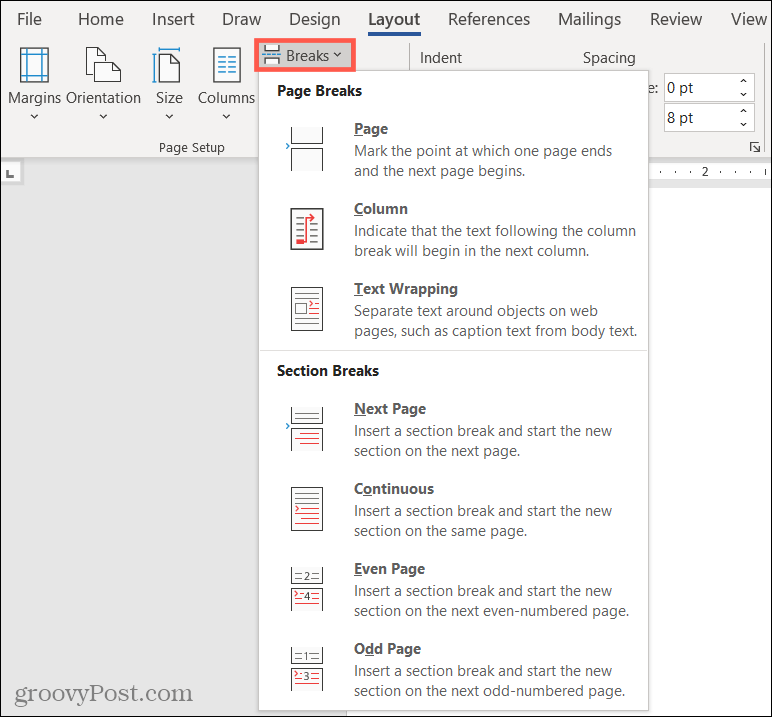
Damit die Dinge konsistent und leicht verständlich bleiben, strukturieren wir diese Anleitung auf die gleiche Weise.
Seitenumbrüche in Microsoft Word
Es gibt drei Arten von Seitenumbrüchen in Microsoft Word: Seiten-, Spalten- und Textumbruch. (Wenn Sie Word auf einem Mac verwenden, verfügen Sie zum Zeitpunkt dieses Schreibens nicht über die Option Textumbruch.)
Bei einem Seitenumbruch „unterbrechen“ Sie nur den Text und nicht die Formatierung. Alle Formatierungen, die Sie angewendet haben, werden auf die Seite, Spalte oder den Zeilenumbruch übertragen.
Seitenumbruch
Ein einfacher, alter Seitenumbruch ist wahrscheinlich der am häufigsten verwendete der drei. Wenn Sie diese Option aus der Liste „Umbrüche“ auswählen, wird alles rechts neben Ihrem Cursor auf eine neue Seite heruntergeklappt.
Dies ist praktisch, wenn Sie am Ende einer Seite angelangt sind und eine Überschrift hinzufügen oder sogar einen neuen Absatz beginnen. Dieser einsame Text mag unangenehm aussehen. Es kann also sinnvoller sein, eine neue Seite damit zu beginnen.
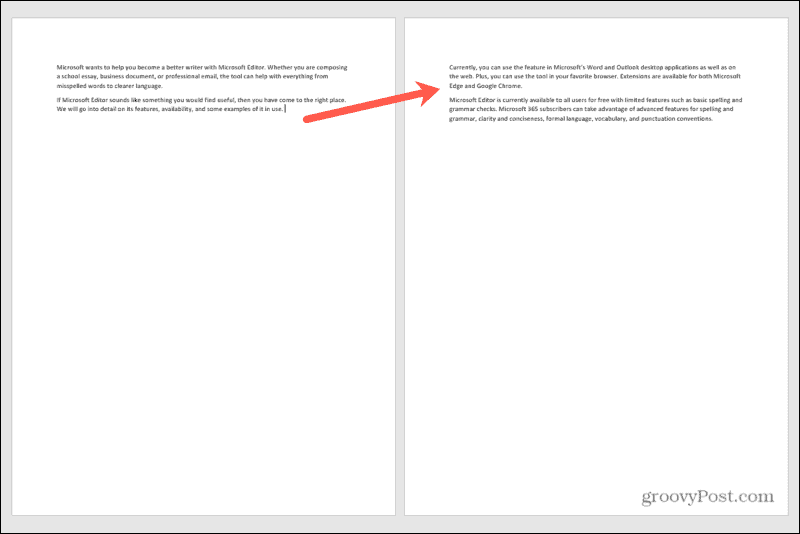
Spaltenumbruch
Ähnlich wie bei einem Seitenumbruch handelt es sich beim Strukturieren eines Dokuments mit Spalten um einen Spaltenumbruch. Dieser nimmt den Text rechts von Ihrem Cursor in dieser Spalte und beginnt eine neue Spalte.
Sie können dies für denselben Szenariotyp wie einen Seitenumbruch verwenden. Oder, wenn Sie einen neuen Satz beginnen, können Sie das erste Wort oder die beiden ersten Wörter mit dem Rest des Textes in die nächste Spalte verschieben.
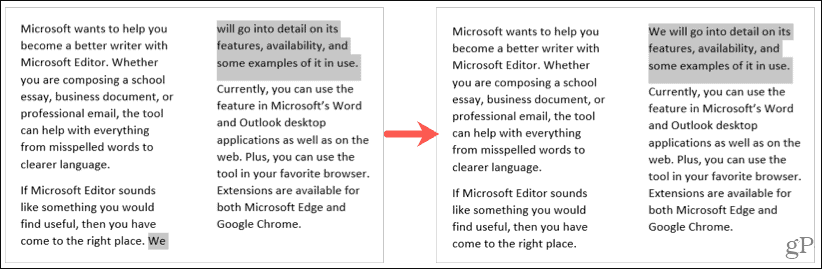
Textumbruchpause
Wenn Ihr Dokument Bilder oder Objekte enthält, kann ein Textumbruch sehr nützlich sein. Anstatt zusätzliche Absatzmarken oder Text zu verwenden, die korrekt unter Ihr Bild fallen, rettet diese Art von Seitenumbruch den Tag.
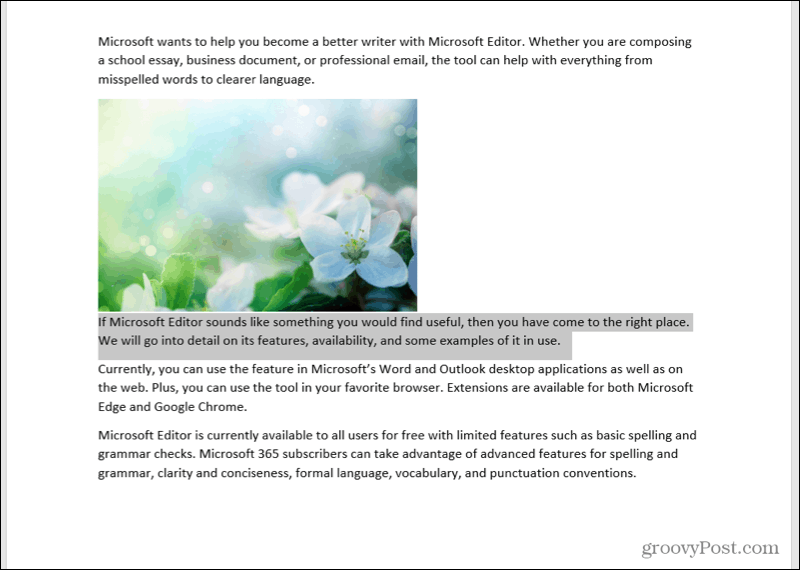
Abschnittswechsel in Microsoft Word
Es gibt vier Arten von Abschnittsumbrüchen in Microsoft Word: Nächste Seite, Fortlaufende, Gerade Seite und Ungerade Seite.
Das Gegenteil von Seitenumbrüchen, Abschnittsumbrüchen „brechen“ den Text und die Formatierung. Dies ist ideal, um das Layout oder die Formatierung für bestimmte Seiten oder Bereiche in Ihrem Dokument zu ändern.
Nächster Seitenumbruch
Der Umbruch auf der nächsten Seite ist so, wie er klingt; Sie beginnen einen neuen Abschnitt auf der nächsten Seite. Dies ist nützlich, wenn Sie bestimmte Abschnitte in Ihrem Dokument angelegt haben oder Kapitel erstellen.
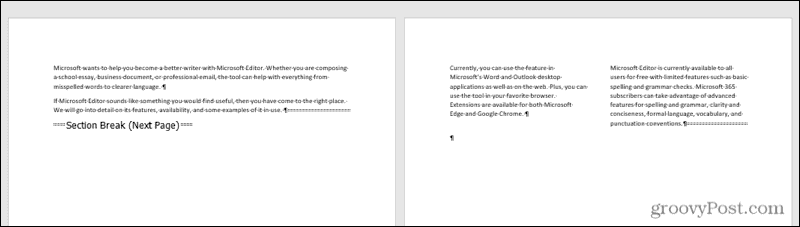
Wir haben die Absatzmarken aktiviert, damit Sie den nächsten Seitenumbruch leicht sehen können.
Kontinuierliche Pause
Der fortlaufende Umbruch ähnelt dem Umbruch der nächsten Seite. Auf diese Weise können Sie einen neuen Abschnitt beginnen, jedoch auf derselben Seite statt auf der nächsten Seite.
Dies ist praktisch, wenn Sie eine Formatänderung auf derselben Seite wünschen. Sie möchten beispielsweise von einem dreispaltigen zu einem einspaltigen Layout auf derselben Seite wechseln.
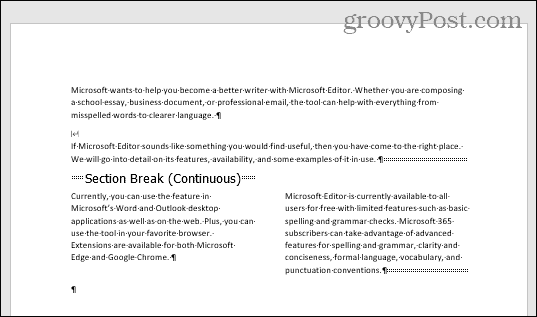
Wir haben auch hier die Absatzmarken aktiviert, um den fortlaufenden Umbruch anzuzeigen.
Gerade und ungerade Seitenumbrüche
Ein gerader Seitenumbruch beginnt einen neuen Abschnitt auf der nächsten geraden Seite. Und wie Sie wahrscheinlich schon vermutet haben, beginnt mit dem ungeraden Seitenumbruch ein neuer Abschnitt auf der nächsten ungeraden Seite.
Dies ist beispielsweise hilfreich, wenn Sie ein Bilderbuch erstellen. Sie können alle Abbildungen auf der linken Seite mit dem gesamten Text auf der rechten Seite haben.
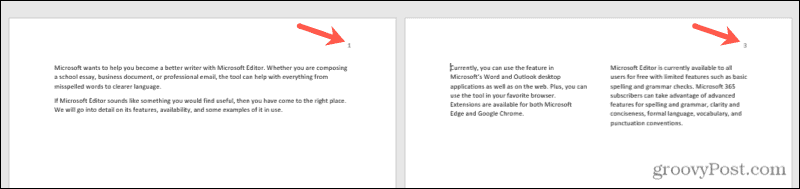
Unterteilen Sie Ihren Text mit Seiten- und Abschnittsumbrüchen in Word
Einige dieser Pausen in Word sind einfach zu verwenden, während andere etwas Geduld erfordern. Wenn Sie jedoch Ihr Dokument auf seinen vielen Seiten auf verschiedene Weise gestalten müssen, erledigen Seiten- und Abschnittsumbrüche die Arbeit.
Für mehr, sieh dir an, wie es geht Seitenumbrüche entfernen oder mit Seitenzahlen arbeiten in Microsoft-Word.
So löschen Sie den Google Chrome-Cache, die Cookies und den Browserverlauf
Chrome speichert Ihren Browserverlauf, Cache und Cookies hervorragend, um Ihre Browserleistung online zu optimieren. So geht's...
In-Store Price Matching: So erhalten Sie Online-Preise beim Einkaufen im Geschäft
Der Kauf im Geschäft bedeutet nicht, dass Sie höhere Preise zahlen müssen. Dank Preisgarantien können Sie beim Einkaufen in...
So verschenken Sie ein Disney Plus-Abonnement mit einer digitalen Geschenkkarte
Wenn Sie Disney Plus genießen und es mit anderen teilen möchten, können Sie hier ein Disney+ Geschenk-Abonnement für...
Ihr Leitfaden zum Teilen von Dokumenten in Google Docs, Tabellen und Präsentationen
Sie können ganz einfach mit den webbasierten Apps von Google zusammenarbeiten. Hier ist Ihre Anleitung zum Teilen in Google Docs, Tabellen und Präsentationen mit den Berechtigungen...